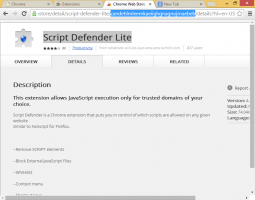Как да конфигурирате или деактивирате защитата на системата (възстановяване на системата) в Windows 8.1
Защитата на системата, която беше въведена като възстановяване на системата в Windows Me, е много полезна функция, която съществува във всички модерни версии на Windows и ви позволява да имате моментна снимка на важни системни файлове, инсталирани приложения и регистър настройки. Ако нещо се обърка, можете да използвате тази функция, за да възстановите компютъра си до работно състояние. В Windows 8.1 защитата на системата е включена по подразбиране за устройството, на което е инсталиран Windows. Ако не го използвате, можете да го изключите. Като алтернатива можете да регулирате размера на дисковото пространство, използвано от System Protection.
- Отворете Свойства на системата. Най-добрият начин да го отворите е чрез Меню Power User. Просто натиснете клавишите за бърз достъп Win + X на клавиатурата и изберете елемента "Система":
- На екрана ще се появи системният прозорец. Щракнете върху връзката Защита на системата вляво.
- В диалоговия прозорец, който се показва следващия, ще видите списък с устройства на вашия компютър и състоянието на функцията за защита на системата за всяко устройство. По подразбиране той е активиран за системното устройство и е деактивиран за всички други устройства. Изберете желаното устройство и щракнете върху бутона "Конфигуриране".
- Ще се отворят настройките за защита на системата за избраното устройство. Тук можете да активирате или деактивирате функцията за защита на системата:
Изберете Включете защитата на системата опция за активиране на защита на системата. За да го деактивирате напълно за избраното устройство, изберете Деактивирайте защитата на системата опция. - За да регулирате използването на дисковото пространство, променете позицията на плъзгача за максимално използване на количеството пространство, което искате да разпределите за защита на системата на избраното устройство:
Това е. Сега знаете как да конфигурирате дисковото пространство, използвано от System Protection, или да изключите напълно функцията за защита на системата. Ако System Protection заема много място на вашите устройства след конфигурирането, можете стартирайте Disk Cleanup в режим на системни файлове директно за редовно почистване на пространството, използвано от точките за възстановяване.